組織予約の設定方法(CSVで一括予約する方法)
会社の組織が変更がある際、予め変更となる期日を設定して予約をする 方法をご紹介します。 こちらでは組織変更がある際、予め変更となる期日を設定して予約をする方法をご紹介します。
2024年11月19日深夜リリース済の機能です。
組織を大きく変更する際などに事前に変更をCSVで一括予約設定することで、申請業務が滞留する事が無くなります。
別バージョンの組織として所属情報を登録できるので、過去の所属履歴を保持できます。
組織予約は、現在適用中の組織の他に1つのみ予約する事が可能です。2つ以上の組織を予約することはできません。
※承認経路に割り当てられていたユーザーが組織変更によって、存在しなくなった場合、臨時で管理者に承認依頼が届きます。組織と承認経路の再確認をお願いします。
目次
1.組織予約を選択する
2.新組織を作成する
3.CSVデータを作成する
4.CSVデータをアップロードする
5.組織を確認する
1.組織予約を選択します。
「共通設定」を選択し、「組織予約」をクリック
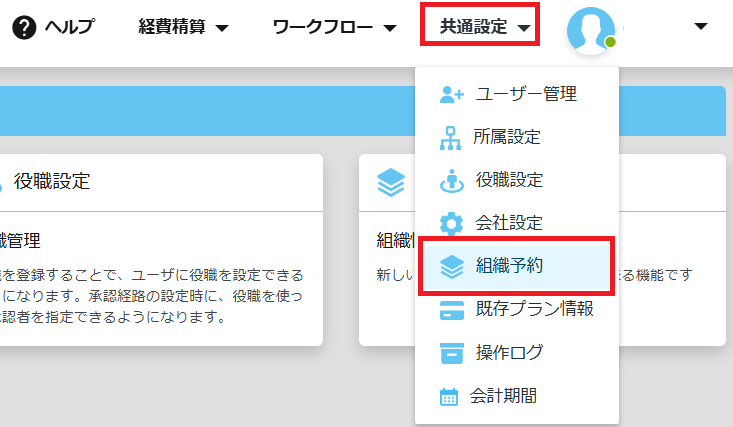
もしくは、管理画面の「組織予約」を選択。
2.新組織を作成します
2-1.左上の「新規作成」をクリックします。
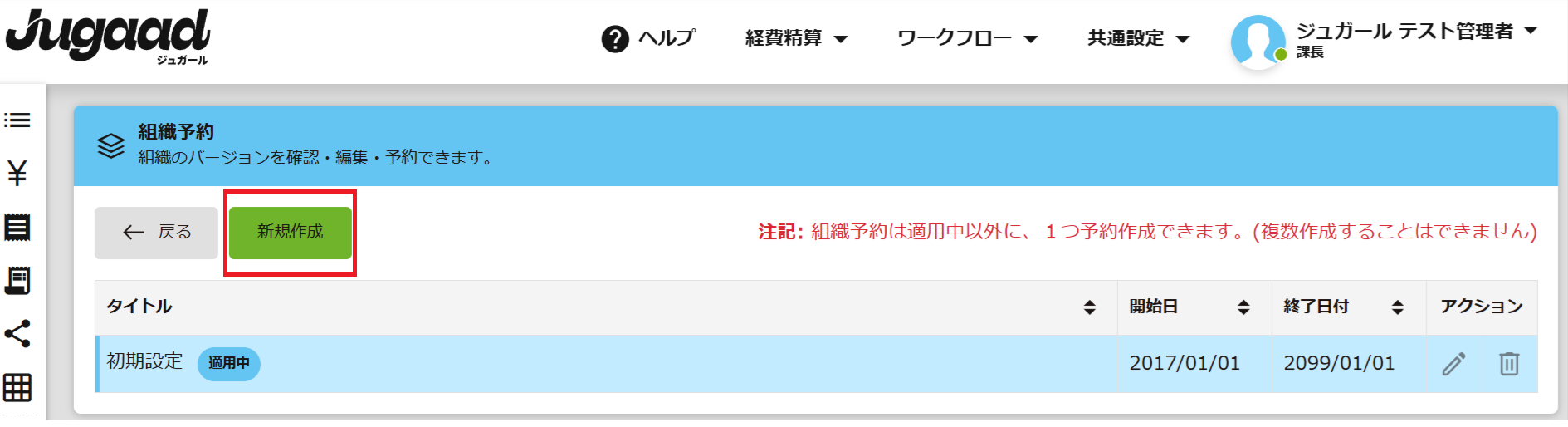
2-2..組織名称と、開始日を入力して「登録」ボタンをクリックします。
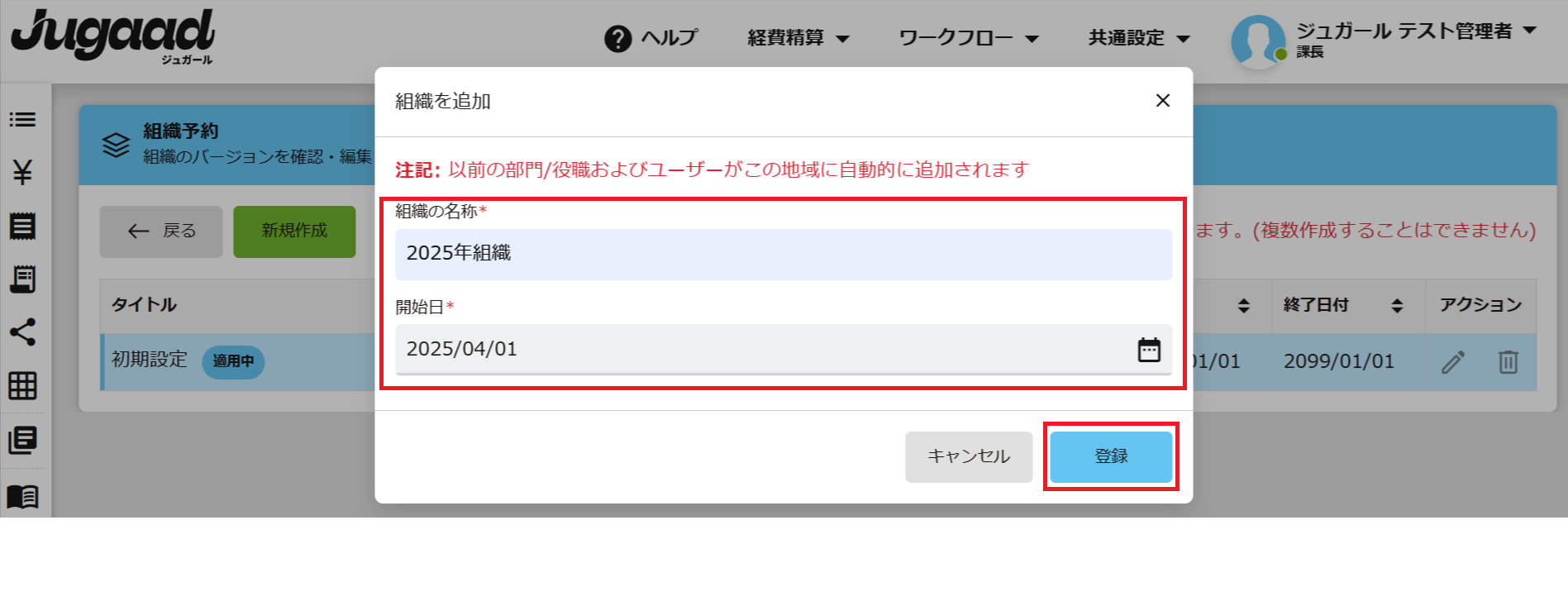
現在適用中の組織情報が読み込まれますので、現在組織の情報を基にデータを作成していきます。
■CSVアップロードの考え方
現在のユーザーに付与した所属・役職を削除し、新しい所属・役職追加する仕様です。
異動するユーザーは、2行データを作成してアップロードする必要があります。
※CSVのアップロードは複数回に分けず、組織全てを一括でアップロードするようお願いします。
3.CSVデータを作成します。
3-1.「CSV操作」をクリックし、「CSVダウンロード」を選択します。
3-2.現在の情報がダウンロードできましたので、これを基にデータを作成します。
※(参照)の記載がある、姓・名・開始日・終了日は、データ作成する際に判断が付きやすくする項目です。この列は、データには反映されませんのでご注意ください。
3-3.
設定例)
現所属・役職 → 次の所属・役職
①システム部 一般 のユーザー → 管理部 一般 に異動
現在の所属・役職の行のJ列処理に「2」を入力
該当ユーザーをコピーし、行を追加し、異動先の 所属・役職、主務「1」を入力、
J列処理に「1」を入力
②システム部 一般 のユーザー → システム部 課長 に昇進
システム 一般の処理で削除「2」を入力し、新しい行で、システム 課長を追加、
③システム部 一般 のユーザー → システム部 一般 に加え、管理部 一般も兼任する(主務はシステム一般)
現在の所属は変更が無いのでデータは不要、兼任する所属・役職を追加「1」のデータを作成
※新しい所属・役職を予約する場合は、以下のガイド記事をご確認ください。
組織予約で、新たな所属・役職を予約登録する方法
4.CSVデータをアップロードする。
上記のように、削除と追加のデータを作成が完成したら、CSVデータをアップロードします。
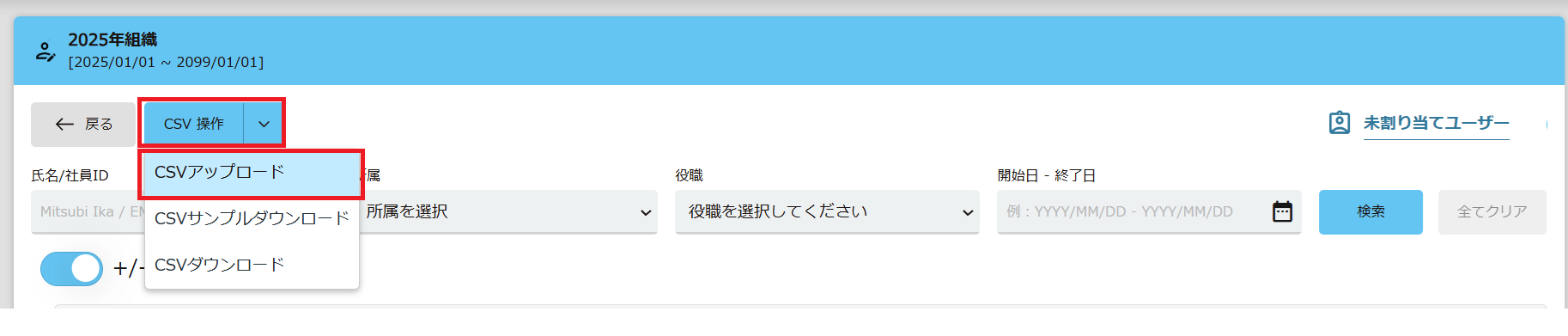
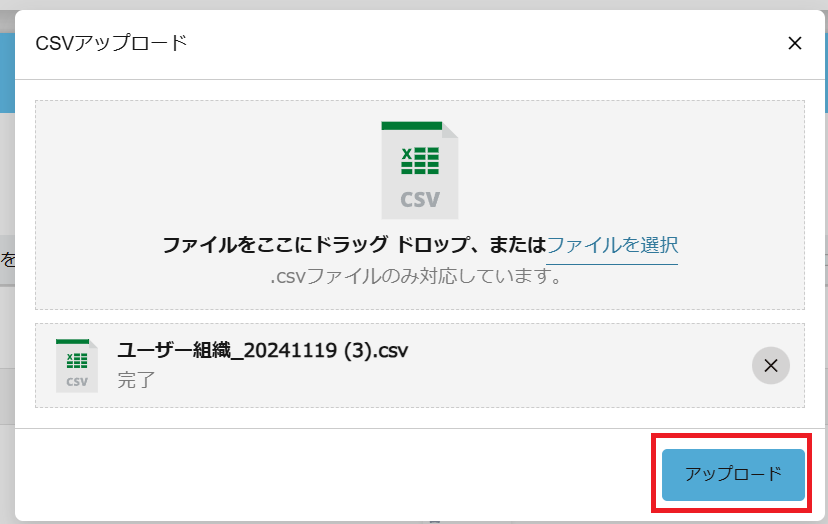
5.アップロードが完了したら、組織を確認します。
例)システム部 一般 から 管理部 一般に 異動の予約
▶アップロード前
▶アップロードデータ
↓
▶アップロード後
システム部 一般 から 管理部 一般に 異動の予約が完了
以上でございます。
最後までお読み頂きありがとうございます。
関連キーワード👀
組織予約,組織変更,変更,組織,組織図,
設定に関するご質問等は、support@smartflowhelp.zendesk.com までよろしくお願いいたします。
